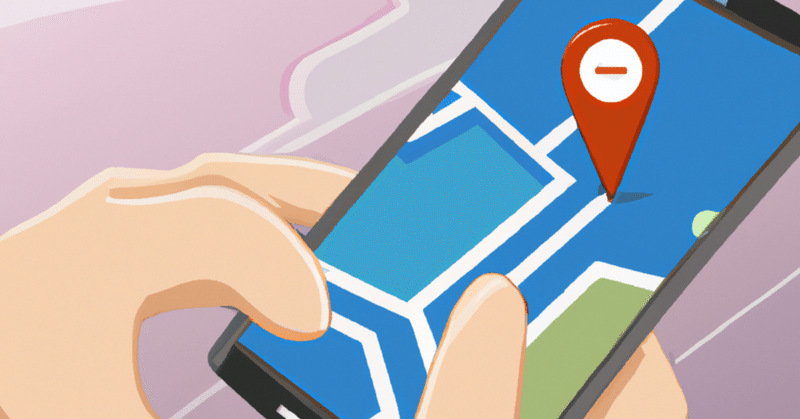
Androidエミュレータで位置情報設定術
Flutterにgoogle_maps_flutterパッケージなどを使ってGoogle Mapを導入すると、位置情報の設定が必要になってきます。
AndroidエミュレータでGoogle Mapを搭載したFlutterアプリを立ち上げ、Mapで自分の位置に戻るボタンを押すと、知らない場所に飛ばされる
のではないでしょうか。

これはAndroidエミュレータの自分の位置が海外に設定されているためです。
任意の位置に変更したい場合の設定方法をご紹介します。
手順
Androidエミュレータを立ち上げて、画面右のバーの一番下にある「・・・」ボタンを押します。

次に表示された画面の左上、「Location」を選択し、「Single Points」を選びます。
Google MapのWebViewに表示されている青い丸は自分の位置情報を表します。

Single pointsについての説明はこちら
Single points
[Single points] タブでは、Google マップの WebView を使用して、スマートフォンやブラウザで Google マップを使用しているときと同じようにスポットを検索できます。地図で場所を検索またはクリックすると、地図の下部で [Save point] を選択して保存できます。保存した場所はすべて [Extended controls] ウィンドウの右側の一覧に表示されます。
エミュレータの場所を地図上で選択した場所に設定するには、[Extended controls] ウィンドウの右下にある [Set location] ボタンをクリックします。
そしてWebView上で任意の場所をクリックすると、赤いマーカーが出てきます。下部に表示された青いバーの「SAVE POINT」を選びます。

表示されたダイアログで、情報に問題なければOKを押します。
そして先程の画面右下、「SET LOCATION」を押すと、この赤マーカーの位置がAndroid エミュレータにおける自分の位置として登録されます。

保存したポイントは、画面右のSaved pointsに登録され、必要なければDeleteで消したり、Editで編集したりできます。

最後にFlutterアプリで確認です。
自分の位置に戻る右上のボタンを押すと、先程設定した位置に無事飛んでくれました!

この記事が気に入ったらサポートをしてみませんか?
